Как быстро улучшить резкость видео онлайн, на компьютере и на Android [Полное руководство]
К повысить резкость видео означает полировку и очистку для придания более яркого вида. Даже несмотря на то, насколько хорошо вы умеете снимать или записывать видео, все равно наступит момент, когда ваше видео окажется не таким, как вы ожидали. Одним из факторов, делающих видео неприятным, является его размытость, что является одной из наиболее часто решаемых проблем при повышении резкости видео. Однако, как бы просто вы ни думали, заточка не так проста, как вы думаете. Чтобы сохранить элементы видео, например качество, потребуется особенно тщательное выполнение. Но опять же, прочитав всю эту статью, у вас больше не возникнет проблем из-за рекомендаций по повышению качества видео, которые представлены здесь для вас. Поэтому не будем терять время зря и уже приступим к содержанию ниже.
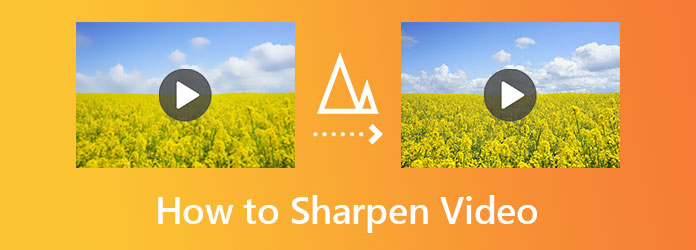
Предположим, вы ищете идеальное программное обеспечение для редактирования видео для своего компьютера под управлением Windows или Mac. В таком случае вы должны знать об этом Видео конвертер Ultimate. Этот совершенный инструмент поставляется с другими инструментами на базе искусственного интеллекта, позволяющими повысить качество вашего видео и добиться результатов, значительно превосходящих ваши ожидания. Что еще более впечатляет, так это то, как он работает для этой задачи. Представьте себе, он позволяет повысить разрешение, уменьшить дрожание, убрать шум и оптимизировать яркость и контрастность ваших видео с помощью одного инструмента улучшения видео! Он позволяет вам преобразовать ваш видеоформат в несколько популярных, таких как MP4, MKV, MOV, AVI, WMV, TS, FLV и т. д. Вы никогда не ошибетесь, выбрав Video Converter Ultimate. Итак, вот полные рекомендации о том, как вы будете его использовать.
Основные характеристики Video Converter Ultimate
Установите инструмент для заточки
Для начала вам необходимо бесплатно установить это программное обеспечение на свой компьютер. После этого откройте его и перейдите к его Ящик для инструментов меню.
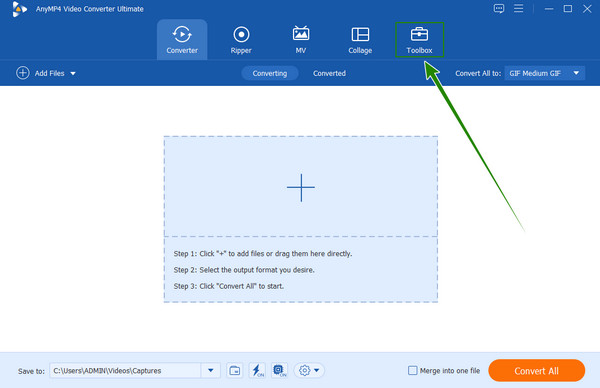
Используйте Усилитель видео
Далее вам необходимо найти Усилитель видео среди многочисленных инструментов в меню. Затем загрузите видеофайл, щелкнув значок «Добавить» после запуска инструмента.
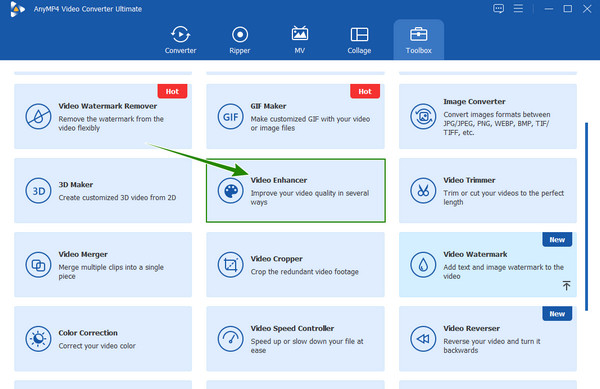
Установите улучшение видео
Теперь в окне улучшения отметьте все четыре средства улучшения видео. Затем вы можете перейти к Формат для вашего вывода, Резать вариант, если вы хотите обрезать или разделить видео, и Разрешение на ваш выбор. Следовательно, попал в Предварительный просмотр вкладку, чтобы увидеть, что вы собираетесь приобрести.
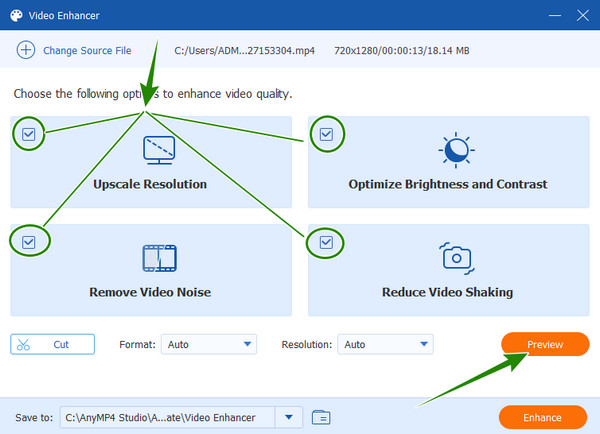
Сохраните резкое видео
На этот раз нажмите Стрелка значок рядом с Сохранить раздел. Это выбор файла назначения, в котором вы хотите сохранить видео. Наконец, вы можете нажать Усиливать вкладка, чтобы применить все изменения.
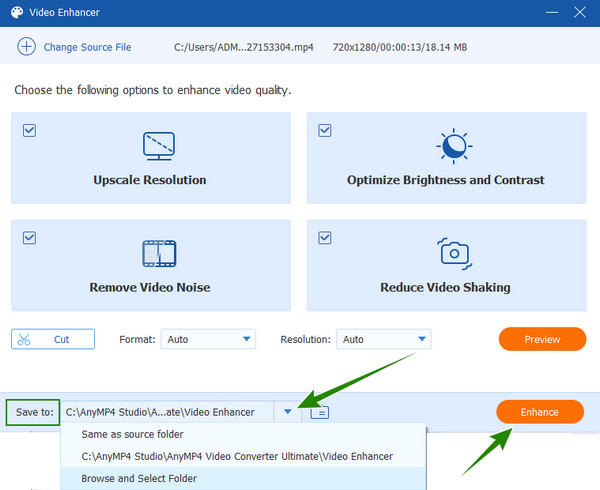
Теперь, в следующей части, давайте узнаем, как лучше всего улучшить резкость ваших клипов с помощью Android. Некоторые телефоны Android поставляются с инструментом для заточки. Однако в последних версиях его больше нет. По этой причине давайте сделаем эту задачу возможной для всех телефонов Android с помощью FilmoraGo. Это фантастическое приложение, которое позволяет редактировать видео. Вы можете добиться хороших результатов, используя различные инструменты, такие как шумоподавление, переключатель скоростей, реверс, емкость и многие другие. Что касается инструмента повышения резкости, он позволяет вам регулировать насыщенность, контрастность, цвет и яркость вашего файла. Как? Следуйте инструкциям ниже.
Установите приложение на свой Android, загрузив его из Play Store. После установки запустите приложение и нажмите значок НОВЫЙ ПРОЕКТ вариант. После этого выберите видео, которое нужно отредактировать, и загрузите его, нажав значок СЛЕДУЮЩИЙ вкладка.
Как только видео появится, коснитесь его на временной шкале. Затем в инструментах настройки внизу проведите пальцем справа налево, пока не дойдете до Регулировать выбор.
Теперь нажмите на каждый выбор и внесите необходимые изменения. Затем переключите Применить все вариант и коснитесь значка Галочка после. Затем вы можете нажать вкладку «Экспорт» в правом верхнем углу экрана.
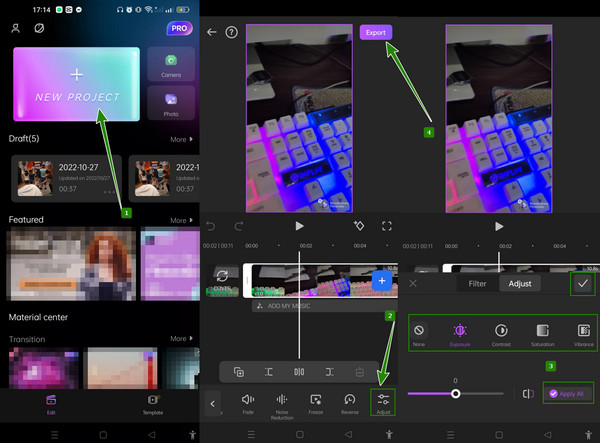
Наконец, тем, кто хочет улучшить качество видео в Интернете, необходимо знать о существовании Clideo. Это онлайн-программа для редактирования видео, которая позволяет вам получать более прозрачное видео. Более того, вы будете счастливее, узнав, что этот инструмент может улучшить ваше видео бесплатно. Да, как и другие веб-инструменты, Clideo позволяет вам наслаждаться им, не тратя ни копейки! В соответствии с этим он позволяет вам регулировать насыщенность, яркость, оттенок, контрастность, виньетку и затухание загруженного видео. Однако было бы лучше, если бы вы учли, что все бесплатные онлайн-инструменты имеют свои ограничения и недостатки. Как и в случае с Clideo, он дает вам результат с водяными знаками, из-за которого другим он не понравится. Таким образом, если вы не воспринимаете водяной знак как проблему, приступайте к выполнению приведенных ниже рекомендаций.
Используя браузер, посетите официальный сайт Clideo. Затем начните с перехода на вкладку «Выбрать файл», чтобы загрузить видео.
Как только видео будет успешно загружено, вы можете приступить к настройке слайдов. Отрегулируйте все настройки, которые вы видите на странице, которые, по вашему мнению, помогут вам повысить резкость файла.
После этого вы можете нажать кнопку Экспорт и загрузите отредактированное вами видео.
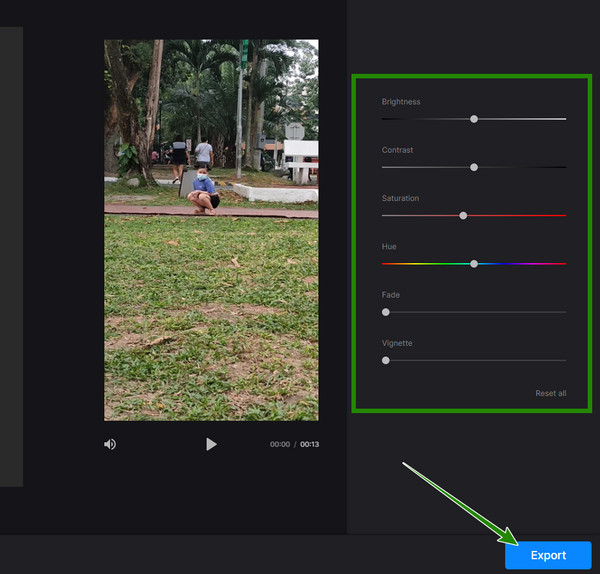
Дальнейшее чтение:
Как стабилизировать трясущееся видео тремя удивительными способами
Как профессионально размыть видео: 5 лучших способов
Могу ли я исправить тряску видео во время повышения резкости?
Да. С помощью Video Converter Ultimate вы сможете исправить дрожащее видео и одновременно отполировать его.
Улучшение и обострение — это одно и то же?
Да. Оба преследуют одну и ту же цель: улучшить видео. Однако при предыдущем монтаже повышение резкости фокусировалось на контрастности видео.
Повышает ли iMovie резкость видео на iPhone?
К сожалению, версия iMovie для iOS не поддерживает повышение резкости видео. Однако вы можете попробовать его с версией для Mac.
Как видите, этот пост демонстрирует различные способы повысить резкость видео. Вы можете выполнять описанные здесь методы, используя свой компьютер, Android и Интернет, где это возможно. Однако, согласно нашим испытаниям, использование программного обеспечения на настольном компьютере более эффективно, особенно при использовании Видео конвертер Ultimate.
Больше чтения
Как повысить качество видео с 1080p до 4K тремя замечательными способами
Могут быть разные способы конвертировать видео 1080p в 4K, но как вы справитесь с этой работой? Вот три первоклассных способа улучшить качество ваших видео.
Как конвертировать 480p в 1080p с помощью лучших видеоконвертеров
Можете ли вы конвертировать 480p в 1080p без потери качества? Нажмите на эту статью и узнайте, как можно успешно добиться этой конверсии.
Как масштабировать DVD: 3 способа эффективного обновления DVD
Оживите свои любимые домашние DVD-видео с помощью масштабирования DVD. Три лучших способа, описанных в этой статье, ждут вас и ваших DVD-видео, чтобы попробовать их.
Как улучшить качество видео в Windows Movie Maker
Узнайте об эффективном решении по улучшению качества видео в Windows Movie Maker. Нажмите на эту статью и ознакомьтесь с подробно представленными пошаговыми инструкциями.
Улучшение видео